精選文章
- 01 將檔案從電腦傳輸到電腦的最快方式
- 02 在同一網路上將檔案從電腦共享/傳輸到電腦
- 03 通過 WiFi 將檔案從電腦傳輸到電腦
- 04 在沒有網路的情況下將檔案/資料從電腦傳輸到電腦?
- 05 使用網路傳輸線將檔案從電腦傳送到電腦
- 06 使用 USB 在電腦之間傳輸檔案
- 07 不用 USB 將檔案從電腦轉傳到電腦的最佳方法
- 08 在兩台電腦間傳送大型檔案
- 09 修復 Windows 10 鄰近分享無法使用
- 10 最佳的免費 PC 到 PC 檔案傳輸軟體
- 11 最好的線上檔案轉移
- 12 移植已安裝的軟體到另一台電腦
- 13 安全轉移 C 槽程式到 D 槽
- 14 將筆記型電腦的 Microsoft Office 轉移到另一台電腦
- 15 9 種最佳電腦到電腦的檔案傳輸方法
| 解決方案 | 疑難排解步驟 |
|---|---|
| OneDrive | 步驟 1:點擊 OneDrive 中的「上傳」。步驟 2:選擇要上傳的檔案或資料夾。點擊「開啟」...完整步驟 |
| Google 雲端硬碟 | 步驟 1:右擊空白處,找到並點擊「檔案上傳」。然後選擇要傳輸的檔案...完整步驟 |
| Send Anywhere | 步驟 1:開啟 Send Anywhere,然後點擊「Send」按鈕。步驟 2:將要傳送的檔案拖到...完整步驟 |
| WeTransfer | 步驟 1:到 WeTransfer 網站。點擊「+」號並新增要傳送的檔案,或點擊..完整步驟 |
介紹
在數位時代,資料就是一切。從個人照片和影片到機密商業檔案,我們依賴於能夠快速安全地儲存和傳輸資料。有多種共用資料的方法,每種方法都有其優點和缺點。
手動傳輸是將資料從一個位置物理移動到另一個位置。此方法通常用於少量資料並且不需要網際網路連接。但是,它可能很耗時,並且如果傳輸過程中斷,則容易丟失資料。
軟體轉移是使用專門的第三方軟體的程序。此方法通常用於大量資料,並且比其他方法更快、更安全。此外,軟體傳輸簡單;即使不是很懂技術的人也能弄清楚如何使用它們。但是,使用軟體傳輸檔案可能很昂貴。因此,如果您的預算有限,您可能需要個免費選項。
線上傳輸是通過網際網路從一台裝置向另一台裝置傳送資料。一個優點是,與透過電子郵件傳送檔案相比,您通常可以更快地傳輸檔案。儘管此方法快速方便,但由於資料是透過開放網路傳輸的,因此它可能不如其他方法安全。然而,線上檔案傳輸服務提供了一種方便快捷的方式來傳送和接收大檔案。
最佳線上檔案傳輸工具
您可能想要線上傳輸檔案的原因有很多。也許您需要向某人傳送一個大檔案,或者您想要備份您的資料以備不時之需。無論出於何種原因,您都可以選擇幾種最佳的線上傳輸工具。
- OneDrive:OneDrive 是 Microsoft 的雲端儲存解決方案,您可以免費使用或訂閱 Microsoft 365。
- Google Drive:Google 雲端硬碟是 Google 開發的檔案儲存和同步服務。
- Send Anywhere:Send Anywhere 是一個檔案共用應用程式,它採用簡單、快速和無限制的檔案分享方式。
- WeTransfer:WeTransfer 是一個基於雲端的線上平台,可以免費向其他使用者傳輸不同類型的檔案。
我們將在以下部分向您展示它們的功能、傳輸步驟和價格,以便您在選擇適合自己的產品時做出明智的決定。 讓我們開始吧!
OneDrive
OneDrive 是將您連接到所有檔案的 Microsoft 雲端服務。它可以讓您儲存和保護您的檔案,與他人分享它們,並從您的所有裝置上的任何地方存取資料。OneDrive 允許使用者從任何聯網裝置存取他們的檔案,包括電腦、Mac、智慧型手機和平板電腦。OneDrive 還提供 Office 檔案的實時協作編輯,使其成為企業和團隊的理想工具。
從官方網站登入 OneDrive 帳戶:官方網站
使用步驟:
步驟 1:OneDrive 中點擊「Upload」。
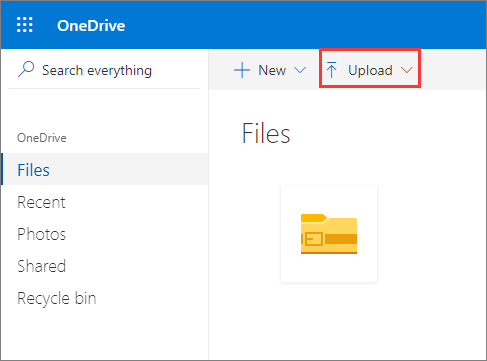
步驟 2:選擇您要上傳的檔案或資料夾。點擊「開啟」。然後您的檔案將上傳到 OneDrive。
步驟 3:然後,在另一台裝置上登入 OneDrive 帳戶。下載檔案。
價格:OneDrive 免費為用戶提供 5 GB 的儲存空間,額外的儲存空間需要購買。OneDrive Standalone 收費 1.99 美元/月或 19.99 美元/年,提供 100 GB 的儲存空間。您可以與 OneDrive 一起訂閱 Office 365,其中包含更多服務和 Office 應用程式。在這裡了解有關其儲存空間定價的更多詳細資訊。
| OneDrive Basic | OneDrive Standalone | Microsoft 365 個人版 | Microsoft 365 家用版 |
|---|---|---|---|
| 免費 |
NT$600/年 (或 NT$60/月) |
NT$2,190/年 (或 NT$219/月) |
NT$3,190/年 (或 NT$320/月) |
| 5 GB | 100 GB | 1 TB (1000 GB) | 總共 6 TB(1000 GB/人) |
| OneDrive | OneDrive | OneDrive/Skype | OneDrive/Skype |
| / | / | Outlook/Word/Excel/ PowerPoint | Outlook/Word/Excel/ PowerPoint |
Google 雲端硬碟
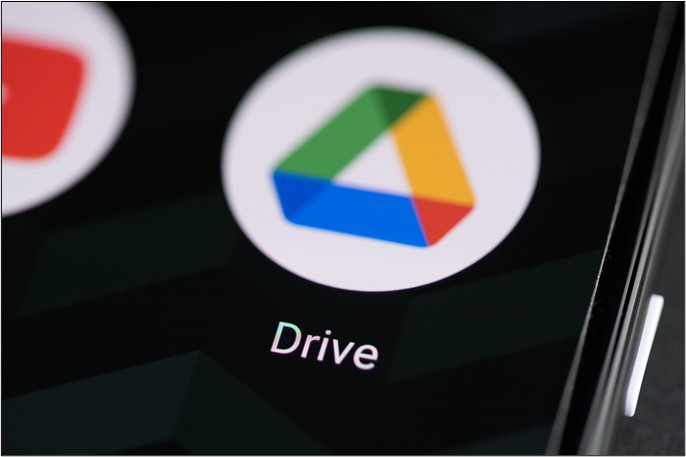
Google 雲端硬碟是 Google 的一項免費服務,可讓您線上儲存檔案並使用雲端在任何地方存取檔案。它以方便、實惠和用戶友好而聞名。可用於儲存任何類型的檔案,包括照片、影片、音樂和文件。Google 雲端硬碟還可以輕鬆與他人分享檔案,方法是向他們傳送連結或授予他們存取特定資料夾的權限。雖然它並非沒有缺點(例如與其他選項相比儲存空間有限),但總體來說,它被認為是最好的線上檔案傳輸工具之一。
從官方網站登入 Google 雲端硬碟:官方網站。
使用步驟:
步驟 1:右鍵點擊空格,然後找到並點擊「檔案上傳」。然後選擇要傳輸的檔案。
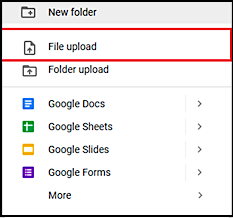
步驟 2:您可以在新裝置上登入您的 Google 雲端硬碟帳戶。下載要儲存的檔案。
注意:Google 雲端硬碟會自動將您的檔案壓縮為 zip 檔。
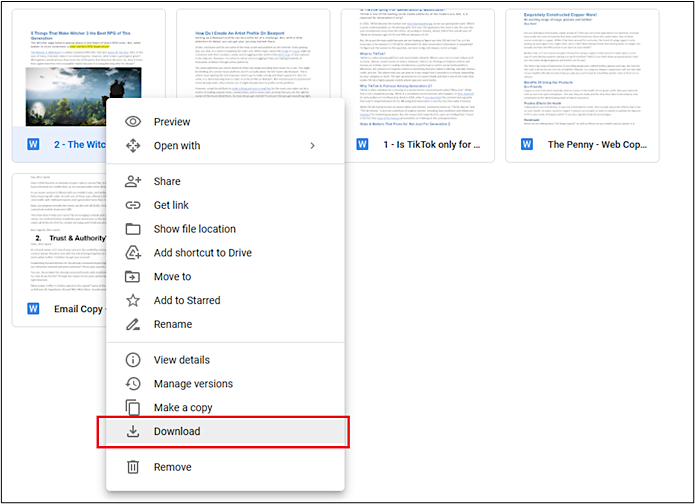
價格:Google 雲端硬碟為每位用戶提供 15 GB 的免費儲存空間,並可選擇購買更多空間。您可以選擇訂閱基本版、標準版或進階版。與免費版本相比,其他版本可以存取 Google 專家並可以與其他用戶分享。在這裡了解有關 Google 雲端硬碟計劃和價格的更多詳細資訊。
| Google 雲端硬碟免費版 | Google 雲端硬碟基本版 | Google 雲端硬碟標準版 | Google 雲端硬碟進階版 |
|---|---|---|---|
| 免費 |
US$19.99/年 (或 US$1.99/月) |
US$29.99/年 (或 US$2.99/月) |
US$99.99/年 (或 US$9.99/月) |
| 15 GB | 100 GB | 200 GB | 2 TB |
| / | 諮詢 Google 專家 | 諮詢 Google 專家 | 諮詢 Google 專家 |
| / | 與最多五個使用者共用 | 與最多五個使用者共用 | 與最多五個使用者共用 |
| / | 額外成員優惠 | 額外成員優惠 | 額外成員優惠 |
| / | / | Google 商店返還% | Google 商店返還 10% |
| / | / | / | Android 和 iOS 的 VPN |
Send Anywhere
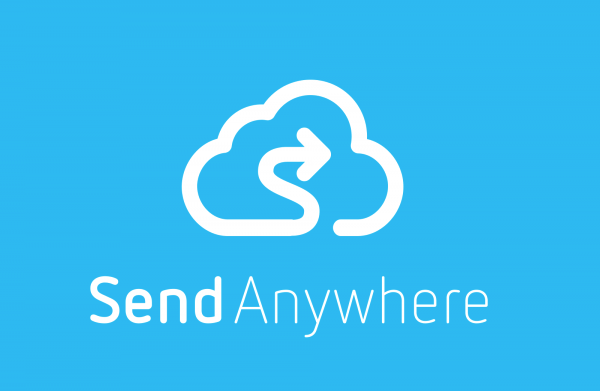
Send Anywhere 是一個檔案共用應用程式,它採用簡單、快速和無限制的檔案分享方式。Send Anywhere 適用於任何想要從任何裝置向世界上任何人快速分享高品質內容的人。使用 6 位金鑰的檔案傳輸直接在兩個裝置之間傳輸檔案,不會將檔案儲存在伺服器上。 由於不需要登入或檔案大小限制,該程式可以將檔案從任何裝置傳送到任何裝置以及在任何主要平台或網路瀏覽器上。並且承諾 24 小時內刪除檔案,避免用戶資料丟失。
您可以在官方網站下載 Send Anywhere:官方網站。
使用步驟:
步驟 1:開啟 Send Anywhere 並點擊「Send」按鈕。
步驟 2:將要傳送的檔案拖到彈出視窗中。點擊「Send」。
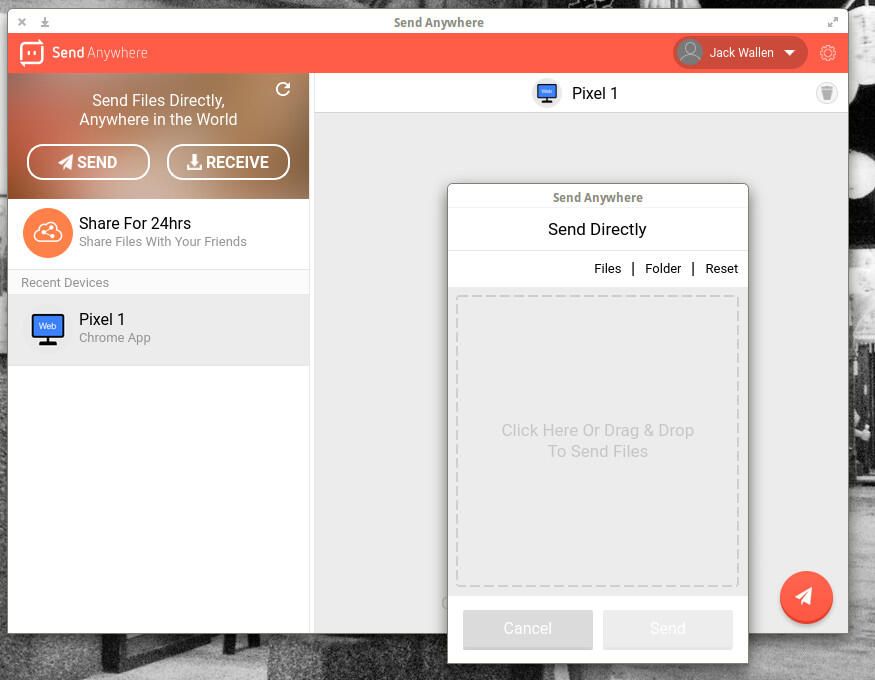
步驟 3:傳送檔案後,您將取得一個六位數字。與檔案的接收者共用此數字。
步驟 4:執行 Send Anywhere 並點擊目標裝置上的「Receive」按鈕。輸入代碼並接收檔案。他們收到檔案後,它將顯示在您收到的歷史記錄中。
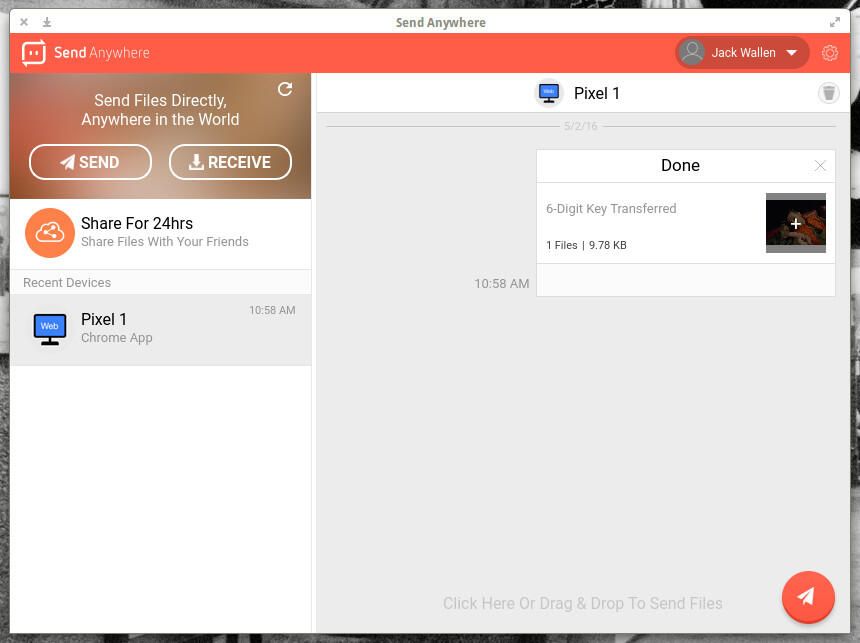
價格:Send Anywhere 為您提供了一個免費版本,有時可能會很煩人。此外,您可以購買沒有廣告且沒有連結儲存限制的專業版 Send Anywhere。用戶還可以在專業版中管理他們收到的連結和評論連結或檔案。
WeTransfer
WeTransfer 是一家位於荷蘭的基於網際網路的電腦檔案傳輸服務。它是一個線上平台,旨在讓您免費將不同類型的檔案傳輸給網路上的其他使用者。WeTransfer 是遠端工作的內容創作者和需要向客戶傳送大檔案(高解析度影片、照片和資料夾)的內容創作者的寶貴工具。企業還可以利用該服務來支援他們的行銷和銷售團隊,他們通常需要存取大型檔案,例如多媒體演示、影片資產和大型圖形。
您可以在 WeTransfer 官方網站登入:官方網站。
使用步驟:
步驟 1:前往 WeTransfer 網站。點擊「+」號並新增要傳送的檔案,或點擊「選擇資料夾」上傳資料夾。
步驟 2:輸入收件人的電子郵件地址、您的電子郵件和檔案的標題。有意者可以留言!
步驟 3:點擊「Transfer」。
注意:如果您沒有 WeTransfer 帳戶,則會向您傳送一封驗證電子郵件。複製驗證碼,貼到傳輸視窗,點擊驗證!
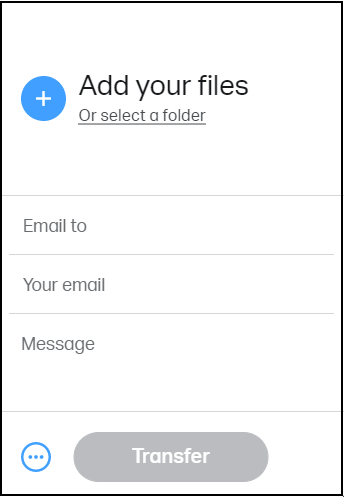
價格:WeTransfer 免費為用戶提供 2 GB 的儲存空間,額外的儲存空間需要購買。用戶可以選擇專業版(10 美元/月)或進階版(19 美元/月)。專業版適合經常傳送大檔案的用戶。它為每人提供 1 TB 的儲存空間。此外,選擇進階版的用戶可以無限制地分享他們的作品。在這裡了解有關其儲存方案定價的更多詳細資訊。
| WeTransfer Free | WeTransfer Pro | WeTransfer Premium |
|---|---|---|
| 免費 |
US$120/年 (或 US$12/月) |
US$229/年 (或 US$23/月) |
| 傳送最多 2 GB | 傳送和接收最多 200 GB | 沒有傳輸大小限制 |
| / | 1個門戶,無限評論 | 無限門戶和評論 |
結論
線上檔案傳輸工具有很多可用選項。但是,並非所有這些都適合您。本文比較了線上檔案傳輸工具的功能和定價,以幫助您找到滿足您需求的最佳選擇。
當談到線上檔案傳輸工具時,您應該記住一些事情。
1. 確保工具安全。如果您要處理敏感資料,這一點尤其重要。
2. 考慮易用性。您不希望被使用複雜的工具所困。
3.考慮價格。有許多經濟實惠的選擇可供選擇,因此您無需花大錢即可獲得一款好工具。
考慮到這些因素,您可以從文中介紹的這些工具選擇一款最適合自己的檔案轉移工具。
這篇文章有幫到您嗎?
相關文章
-
如何在Windows 11/10中使用Wifi在兩台筆記型電腦之間共享檔案
![author icon]() Gina | 2025年03月14日更新
Gina | 2025年03月14日更新
-
![author icon]() Jack | 2025年10月17日更新
Jack | 2025年10月17日更新
-
Intel Data Migration Software 值得一試嗎?答案在這裡!
![author icon]() Gina | 2025年03月14日更新
Gina | 2025年03月14日更新
-
【最新】Dell Migrate 值得在電腦間進行資料遷移嗎?該如何使用它?
![author icon]() Harrison | 2025年03月14日更新
Harrison | 2025年03月14日更新